Para una actualización masiva, puedes puedes usar filtros para filtrar los datos datos que deseas exportar en documento .cvs o Excel, haz modificaciones en hoja exportada y luego importa tu documento nuevamente a Ragic. Si deseas exportar cada registro de tu hoja, asegúrate que haber quitado todos los filtros.
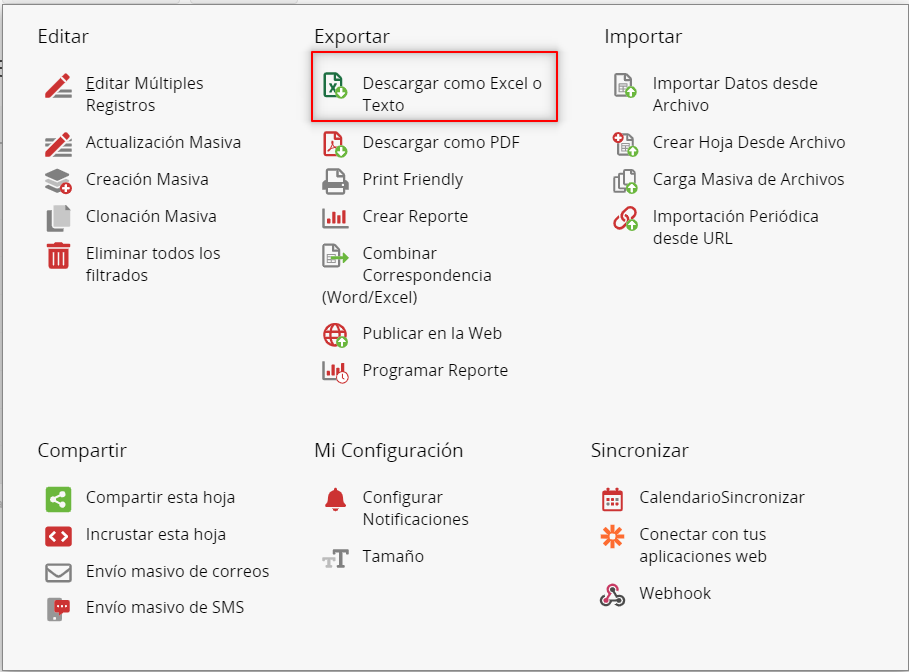
Edita tu archivo y guarda los cambios realizados. Durante este paso, puedes agregar nuevos registros también.
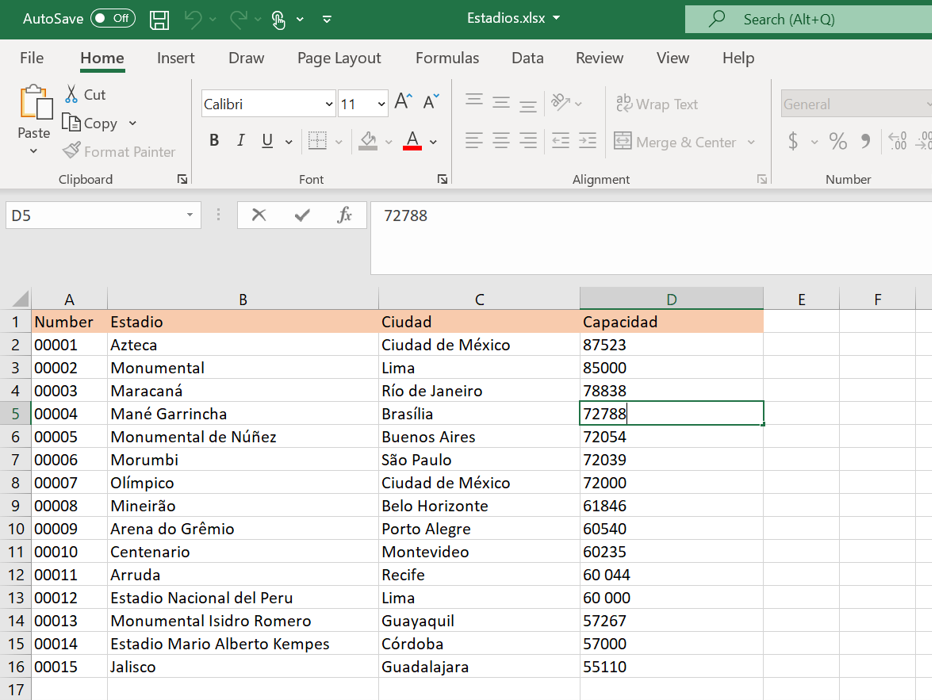
Importa tu archivo editado nuevamente a Ragic.
En tu archivo de importación, la primera fila de la hoja debe tener los encabezados, y las demás filas deben serán registros por actualizar.
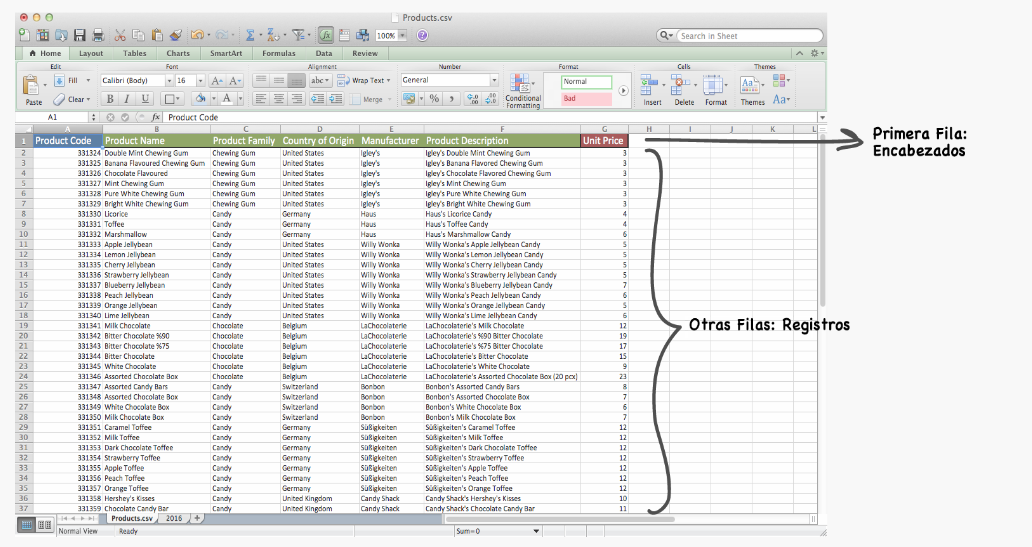
Usaremos el primer campo de tu documento Excel como clave para mapear el registro a un registro en Ragic.
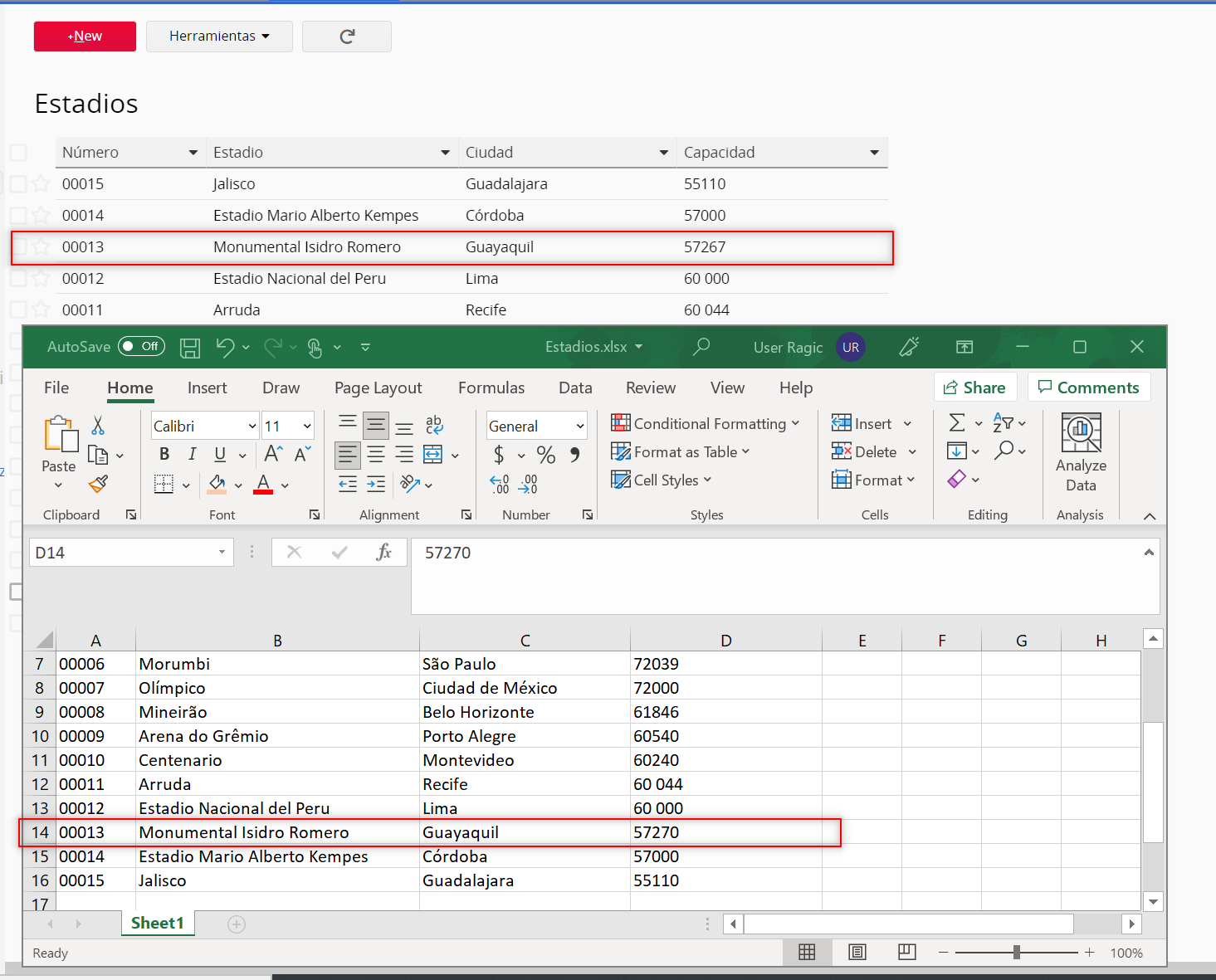
Durante la importación, debes elegir renovar datos en el paso de método de importación.
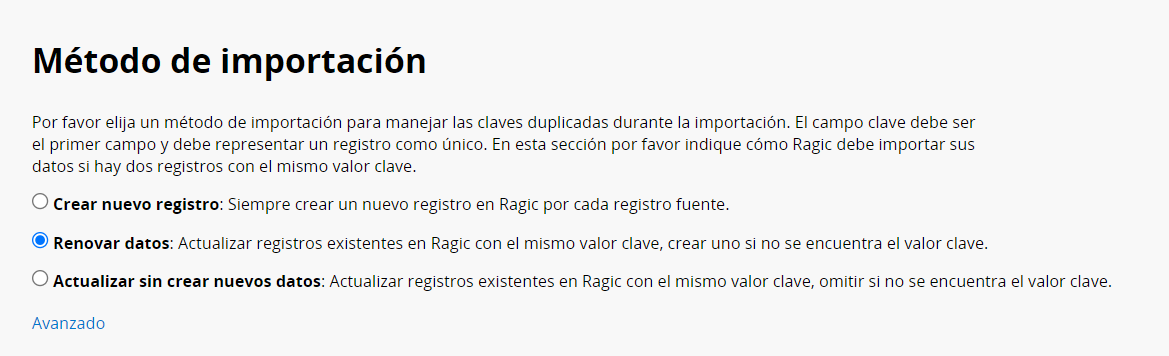
Puedes seleccionar las Configuraciones Avanzadas durante el método de importación si es necesario.
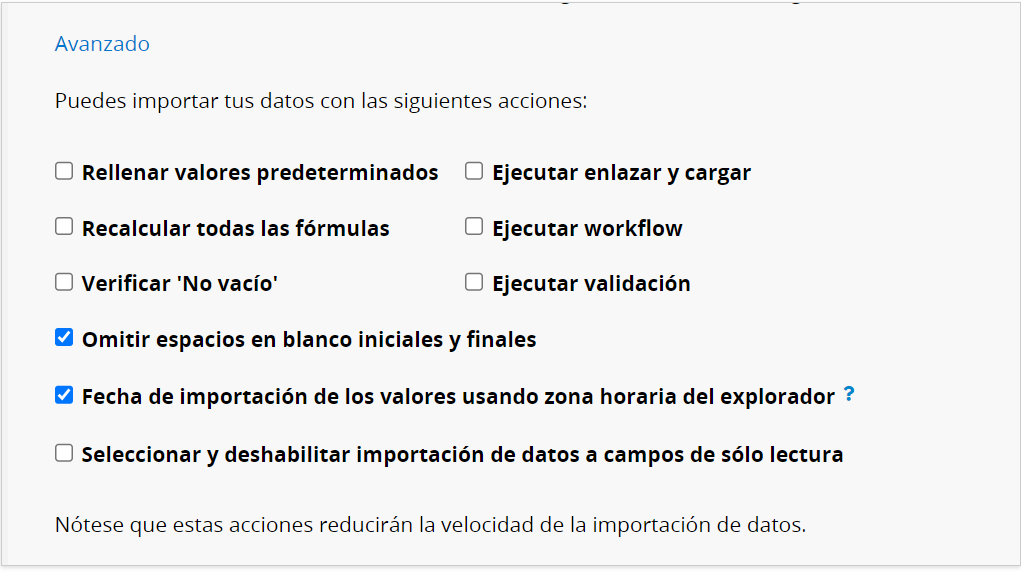
| Configuración Avanzada | Descripción |
|---|---|
| Rellenar valores predeterminados | Si has configurado valores predeterminados en tu hoja, por favor selecciona esta opción para que el valor del campo sea actualizado o rellenado a través de la importación. |
| Ejecutar enlazar y cargar | Si hay sets de enlazar y cargar configurados en tu hoja, puedes seleccionar esta opción para que los campos cargados sean autorellenados. De lo contrario, los campos cargados quedarán vacíos si sus valores no son incluidos en el documento de importación |
| Recalcular todas las fórmulas | Recalcular todas las fórmulas durante la importación. |
| Ejecutar workflow | Ejecutar cualquier workflow en tu hoja. |
| Verificar ‘No vacío’ | Verificar si hay valores de campo con la configuración “No Vacío”. Si no hay valor de campo, Ragic omitirá esa fila durante la importación. |
| Crear detalles en historial | Mostrar el historial de edición en el panel de información del registro. |
| Ejecutar validación | Verificar si el valor del campo cumple con la validación configurada. Si no la cumple, Ragic omitirá esa fila durante la importación. |
| Omitir espacios en blanco iniciales y finales | Omitir los espacios en blanco iniciales y finales al importar (seleccionada de forma predeterminada). |
Tipo: si deseas editar desde la página de listado, puedes usar el atajo de teclado presionando la tecla E. Nótese que las ediciones realizadas con este método no serán registradas en el historial de edición de los registros.